中性笔proe零件装配图
- 格式:docx
- 大小:187.95 KB
- 文档页数:3



第12章模型装配•完成零件设计后,将设计的零件按设计要求的约束条件或连接方式装配在一起才能形成一个完整的产品或机构装置。
利用Pro/E提供的“组件”模块可实现模型的组装。
在Pro/E系统中,模型装配的过程就是按照一定的约束条件或连接方式,将各零件组装成一个整体并能满足设计功能的过程。
•本章主要讲解如下内容:• 各种装配约束类型• 装配连接类型的概念• 零件装配与连接的基本方法• 组件分解图的建立方法图12-1 〖新建〗对话框• 组件的装配间隙与干涉分析12.1 元件放置操控板•模型的装配操作是通过元件放置操控板来实现的。
单击菜单【文件】→【新建】命令,在打开的〖新建〗对话框中选择“组件”,如图12-1所示。
单击【确定】按钮,进入“组件”模块工作环境。
在组件模块工作环境中,单击按钮或单击菜单【插入】→【元件】→【装配】命令,在弹出的〖打开〗对话框中选择要装配的零件后,单击【打开】按钮,系统显示如图12-2所示的元件放置操控板。
•图12-2中的图(a)为【放置】按钮对应的面板,图(b)为【移动】按钮对应的面板。
下面对面板中各项功能及意义说明如下:图(a)(b)图12-2 元件放置操控板• 移动:使用〖移动〗面板可移动正在装配的元件,使元件的取放更加方便。
当〖移动〗面板处于活动状态时,将暂停所有其他元件的放置操作。
要移动参与组装的元件,必须封装或用预定义约束集配置该元件。
在〖移动〗面板中,可使用下列选项:• 运动类型:选择运动类型。
默认值是“平移”。
•✹定向模式:重定向视图。
•✹平移:在平面范围内移动元件。
•✹旋转:旋转元件。
•✹调整:调整元件的位置。
• 在视图平面中相对:相对于视图平面移动元件,这是系统默认的移动方式。
• 运动参照:选择移动元件的移动参照。
• 平移/旋转/调整参照:选择相应的运动类型出现对应的选项。
• 相对:显示元件相对于移动操作前位置的当前位置。
• 挠性:此面板仅对于具有预定义挠性的元件是可用的。

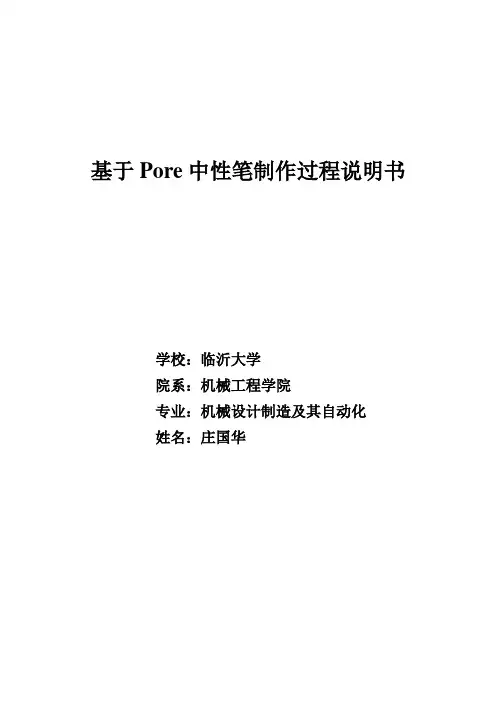
基于Pore中性笔制作过程说明书学校:临沂大学院系:机械工程学院专业:机械设计制造及其自动化姓名:庄国华目录1.制作过程1.1创建笔筒主体1.2创建笔筒橡胶护套1.3创建笔筒后盖1.4创建笔尖盖1.5创建笔帽主体1.6创建笔帽的垫圈1.7创建笔帽的上盖1.8创建笔芯2.装配过程2.1 笔帽的装配2.2 笔的整体装配2.3装配爆炸图3.总结1.制作过程1.1创建笔筒主体(1)利用旋转工具,绘制特征截面,设置草绘平面为FRONT,参照为RIGHT,进入草绘界面。
如图:笔筒主体旋转截面(2)利用拉伸工具,去除材料,使笔筒形成中空。
“拉伸”特征面板(3)利用螺旋扫描创建笔筒上的螺纹,控制面板如图:“螺旋扫描”控制面板扫描截面(4)笔筒主体的效果图,如图:笔筒主体的效果图1.2创建笔筒橡胶护套(1)利用拉伸工具,绘制草图截面,完成草绘,拉伸参数:“拉伸”控制面板(2)在护套上打孔,用工具打孔,位置参数如图:护套上孔的位置(3)用工具阵列所打的孔,控制面板如下:“阵列”控制面板(4)用工具镜像所打的孔,选择要镜像的对象,然后选择镜像平面,快速完成实体创建。
(5)笔筒橡胶护套效果图,如图:笔筒橡胶护套效果图1.3创建笔筒后盖(1)利用旋转工具,进入草绘界面,草图截面如下:笔筒后盖旋转截面(2)利用拉伸工具,然后去除材料,效果图如下:笔筒后盖效果图1.4创建笔尖盖(1)利用旋转工具,创建特征截面,如图:笔尖盖旋转截面(2)对生成的实体,用工具抽壳,按住Ctrl同时选中上、下两顶面,厚度0.2mm,如图:“抽壳”厚度“抽壳”时同时选中的两个面(3)用工具插入筋,进入草绘界面,绘制如图a,厚度如图b:图a 图b (4)用工具将筋阵列,选择阵列方式,如图:“阵列”控制面板“阵列”自动预览(5)插入螺旋扫描,生成螺纹,最后效果图:笔尖盖效果图1.5创建笔帽主体(1)利用旋转工具,创建特征截面,如图:笔帽主体旋转截面(2)对生成的实体,用工具抽壳,厚度0.7mm (3)用工具插入筋,将筋用工具将筋阵列(4)插入扫描切口,如图:扫描切除控制面板(5)笔帽主体效果图,如图:笔帽主体效果图1.6创建笔帽的垫圈利用旋转工具直接生成,特征截面如图:“旋转”截面垫圈效果图1.7创建笔帽的上盖(1)利用草绘工具,绘制扫描轨迹,如图:笔帽上盖扫描轨迹(2)a.插入扫描混合,控制面板如下图:“扫描混合“控制面板b.在控制面板中选择“参照”,剖面控制垂直于轨迹,如图:扫描“参照”控制面板c.在控制面板中选择选择“剖面”,选择截面位置,草绘第一个截面,截面如下图1;再“插入”新剖面,草绘第二个截面,共有四个剖面,参数分别为8.5×1mm,5×1mm,7×1mm,0.5×1mm的四个矩形。

